Google implementa los modos de ahorro de memoria y ahorro de energía de Chrome para todos los usuarios
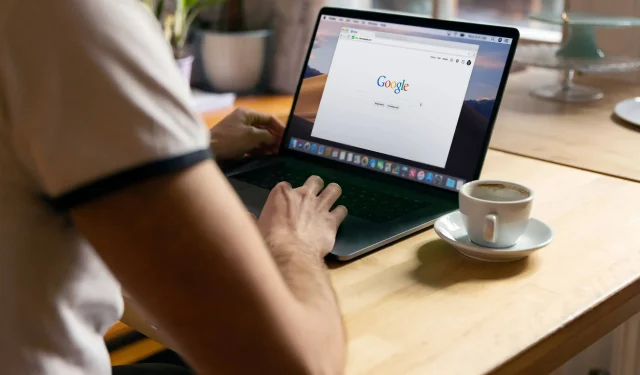
Los modos de ahorro de memoria y ahorro de energía habilitados de forma predeterminada pueden reducir el uso de memoria de Chrome hasta en un treinta por ciento y reducir el consumo de batería en las computadoras portátiles.
- ¿Lo que está sucediendo? Chrome recibió nuevas funciones anunciadas en noviembre que están diseñadas para ahorrar memoria y duración de la batería en las computadoras portátiles.
- ¿Por qué cuidar? Cualquier cosa que ayude a que Chrome funcione mejor en una Mac es una ventaja.
- ¿Qué hacer? Administre nuevas funciones en Configuración de Chrome → Rendimiento.
Chrome incorpora nuevos modos de memoria y ahorro de energía
Estos nuevos modos de ahorro de memoria y ahorro de energía están disponibles para todos los usuarios de Chrome 110 para macOS, Windows, Linux y ChromeOS. El mecanismo de actualización automática de Google es para garantizar que su copia de Chrome esté siempre actualizada. También puede forzar una actualización inmediata seleccionando Acerca de Google Chrome en el menú de Chrome.
El modo de ahorro de memoria liberará memoria de pestañas inactivas. Una pestaña suspendida se recarga automáticamente tan pronto como cambias a ella. Google afirma que este modo puede reducir el uso de la memoria de Chrome hasta en un treinta por ciento. Puede seleccionar pestañas que siempre permanecerán en la memoria para evitar recargas y maximizar el rendimiento.
Chrome es conocido por su glotonería de batería, por lo que Google ha desarrollado un modo de ahorro de energía para conservar la batería de la computadora portátil al limitar la actividad de fondo, ralentizar la captura de imágenes de Chorome, deshabilitar las animaciones del sitio web y el desplazamiento suave.
Tanto el Modo de ahorro de energía como el Modo de ahorro de memoria están habilitados de forma predeterminada cuando actualiza Chrome. Para administrarlos, haga clic en el ícono ⋮ (puntos suspensivos) en la esquina superior derecha, seleccione Configuración, luego seleccione Rendimiento en la columna izquierda.
¿Qué pasa si no tengo habilitado el modo Ahorro de memoria o Ahorro de energía?
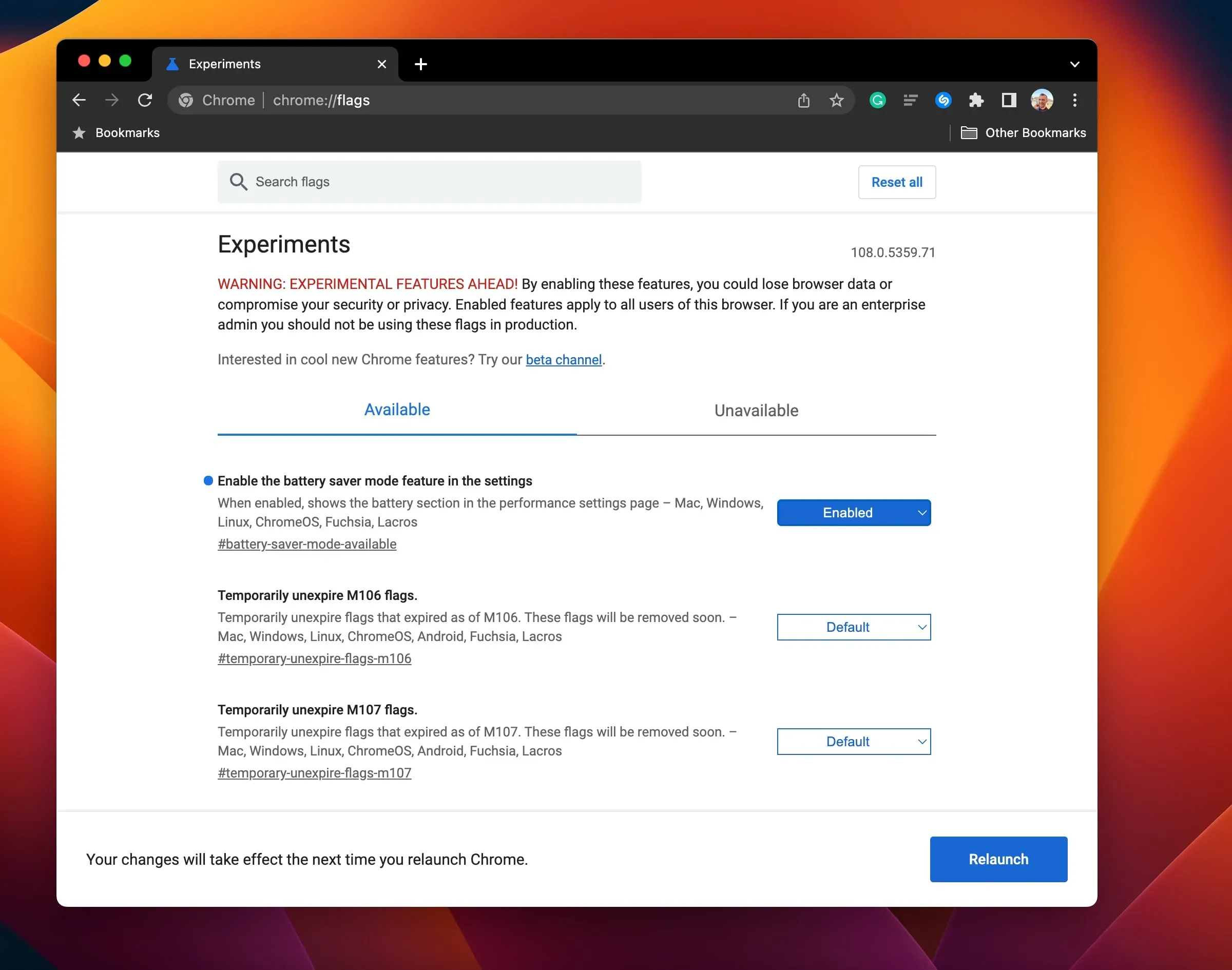
Si no ve los interruptores Ahorro de energía o Ahorro de memoria en la sección Rendimiento de las preferencias de Chrome, active los interruptores para las siguientes banderas:
chrome://flags/#battery-saver-mode-available chrome://flags/#high-efficiency-mode-available
Simplemente pegue una de las líneas anteriores en el campo de URL de Chrome y presione la tecla de retorno para mostrar el botón de radio apropiado, luego haga clic en el menú al lado y seleccione Habilitado. Deberá reiniciar Chrome para que los cambios surtan efecto. Después de eso, vaya a Configuración de Chrome → Rendimiento nuevamente para administrar las nuevas funciones de memoria y ahorro de batería.
Cómo usar el modo de ahorro de memoria de Chrome
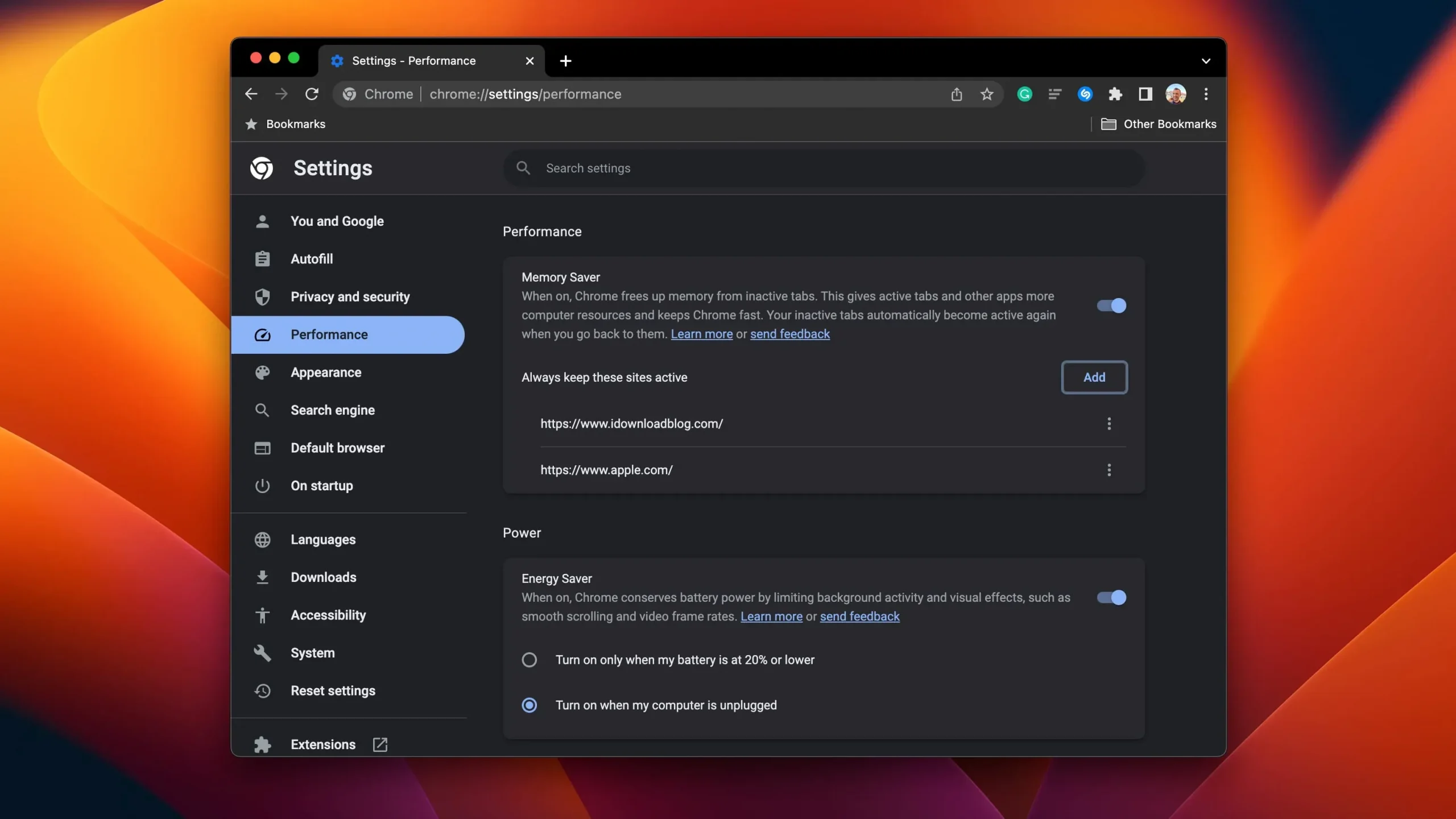
Puede administrar el ahorro de memoria en la sección «Rendimiento» de la configuración de Chrome.
- Haga clic en el ícono ⋮ (puntos suspensivos) en la esquina superior derecha de Chrome, luego seleccione Configuración.
- Seleccione «Rendimiento» en la columna de la izquierda.
- Haga clic en el interruptor Guardar memoria para activar o desactivar esta función.
“Cuando está habilitado, Chrome libera memoria de pestañas inactivas”, dice la descripción. «Le da a las pestañas activas y otras aplicaciones más recursos de la computadora y mantiene la velocidad de Chrome».
Chrome recargará automáticamente una pestaña inactiva cuando regreses a ella. Google proporciona ejemplos de configuraciones y acciones que pueden evitar la desactivación de pestañas:
- Audio o video activo (reproducción o llamadas)
- Demostración en pantalla
- Notificaciones de la página web
- Descargas activas
- Formularios parcialmente completados
- Dispositivos conectados (USB o Bluetooth)
Si desea que Chrome mantenga siempre activo un sitio web específico, como una pestaña activa de video de YouTube o una de las pestañas de juegos, haga clic en el botón Agregar junto a Mantener siempre estos sitios activos y luego pegue la URL en el cuadro de diálogo.
Cómo usar la función de ahorro de energía de Chrome.
Puede acceder al ahorro de energía de Chrome a través de la configuración de rendimiento del navegador.
- Haga clic en el ícono ⋮ (puntos suspensivos) en la esquina superior derecha de Chrome, luego seleccione Configuración.
- Seleccione «Rendimiento» en la columna de la izquierda.
- Haga clic en el interruptor Ahorro de energía para activar o desactivar esta función.
«Chrome habilitado ahorra batería al limitar la actividad de fondo y los efectos visuales, como el desplazamiento suave y las velocidades de fotogramas de video», señala Google.
También puede elegir si Chrome pasa al modo de ahorro de energía cuando la batería de su MacBook está por debajo del veinte por ciento de carga o cuando su computadora está desconectada. El ahorro de energía no está disponible si su computadora portátil está conectada a una red.
La Ayuda de Google Chrome recomienda activar el ahorro de energía para prolongar la duración de la batería de su computadora «para un viaje largo o un vuelo en avión». Tenga en cuenta que el ahorro de energía reducirá el rendimiento en los juegos, la transmisión de video y la reproducción de medios.
Deja una respuesta